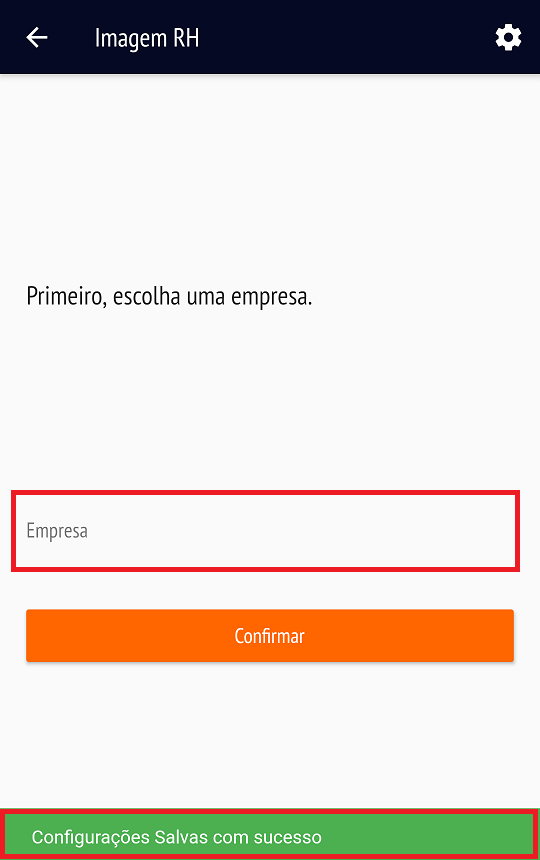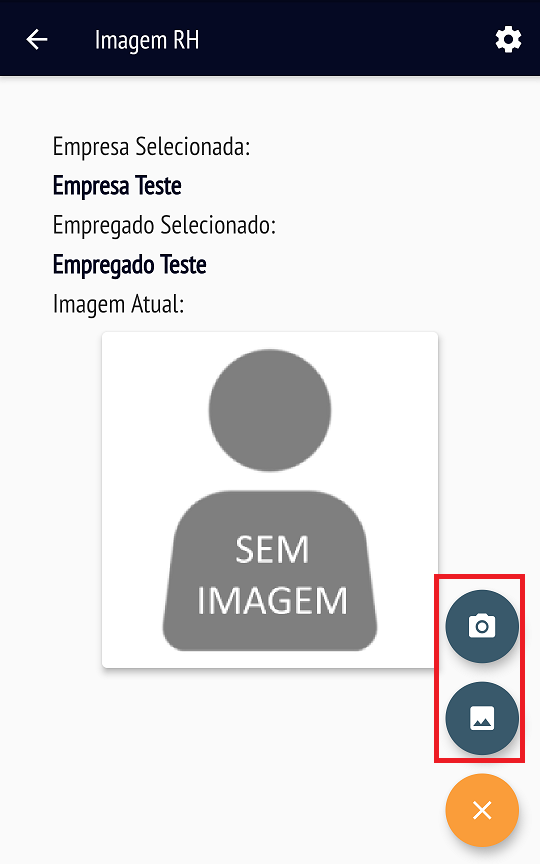Aplicativo Imagem RH
Para o que é utilizado?
O aplicativo "Imagem RH" teve sua nova versão liberada em 19 de Dezembro de 2019 e foi basicamente criado para facilitar o processo de incluir ou alterar a foto do colaborador sem ser necessário ir até ao cadastro dele dentro do sistema toda vez que precisar. O aplicativo também permite ao usuário fotografar o colaborador no ato da admissão.
Como utilizar?
1º Passo - O aplicativo está disponível para download e acesso no serviço de distribuição digital: "Google Play - Play Store", conforme demonstra imagem abaixo:
2ª Passo - Após localizar o aplicativo "Imagem RH" na área de downloads, o usuário poderá instalar ele em seu Smartphone, conforme demonstração abaixo:
3ª Passo - No momento que o download do aplicativo finalizar, o usuário terá acesso à ele em sua tela, a partir disso, ele poderá selecioná-lo e então o aplicativo abrirá em sua tela, onde o usuário deverá selecionar a opção "Gerenciar Imagens", conforme demonstração abaixo:
4ª Passo - O próximo passo é selecionar a opção no canto direito da tela, que representa a configuração do aplicativo, o usuário irá parametrizar de acordo com o código de acesso, usuário e a senha. O campo "Serviço" irá se preencher automaticamente. Após inserir as informações solicitadas o usuário irá selecionar a opção do canto direito da tela novamente e então o aplicativo reportará o usuário até a tela inicial, aonde irá dar uma mensagem verde caso as configurações tenham sido realizadas de forma correta, caso contrário terá que repetir o processo. Abaixo segue demonstração da configuração validada:
5ª Passo - A partir disso o usuário está apto para dar sequência no aplicativo, inserindo a Empresa que irá registar a imagem do colaborador, conforme abaixo:
6ª Passo - Após selecionada a Empresa, o usuário obterá em sua tela, dois campos, para buscar a "Empresa" e o "Empregado" que deseja fazer as alterações, conforme abaixo:
7ª Passo - Através disso, o usuário então obterá acesso à tela de envio da fotografia, onde irá selecionar a imagem que deseja ou então selecionar a opção de fotografar, conforme abaixo:
8º Passo - Após selecionada a imagem, basta o usuário selecionar a opção "Enviar" e então o cadastro estará atualizado com a nova imagem inserida através do aplicativo:
OBS: Após inserida a foto imagem do colaborador, o cadastro do empregado irá se atualizar automaticamente com a nova imagem selecionada.